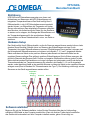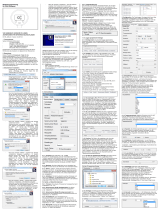Omega HFS-DAQ-SERIES Bedienungsanleitung
- Kategorie
- Messung
- Typ
- Bedienungsanleitung

HFS DAQ ist ein Datenerfassungssystem zum Lesen und
Aufzeichnen von Messungen des HFS-Wärmeflusses und
integrierten Temperatursensoren.Das Gerät verfügt über 8
Differenzkanäle, in die 4 HFS-Komplettsensoren eingesteckt
werden können, um Wärmefluss und Temperatur von jedem
Sensor aufzuzeichnen.Das mitgelieferte Programm ermöglicht
dem Benutzer, die Aufzeichnung der Daten von den Sensoren
zu starten und zu stoppen, die Anzeige des Wärmeflusses und
der Temperaturdiagramme für die verschiedenen Kanäle
umzuschalten und einen Datendurchlauf in einer .csv-Datei zu
speichern.
Einführung
Das Gerät verfügt über 8 Differenzkanäle, an die die Sensoren angeschlossen werden können.Jeder
einzelne Sensor benötigt 2 Kanäle (einer zur Messung des Wärmeflusses und einer für die
Temperatur).Aus jedem Wärmeflusssensor kommen 4 Drahtleitungen.Die rot-weißen Leitungen sind
die Leitungen des Wärmeflusssensors und müssen in die Kanäle 1, 3, 5 und 7 eingesteckt werden.
Dabei muss das rote Kabel an der positiven Klemme jedes Kanals und das weiße Kabel an der
negativen Klemme anliegen.Dies sollte ein positives Wärmeflusssignal für die Wärme erzeugen, die
durch die Oberseite des Sensors fließt. Positive und negative Wärmeströme können jedoch in jeder
Weise definiert werden.Die blassblauen und roten Leitungen sind miteinander verdrillt und dienen als
Thermoelementkabel zur Temperaturmessung.Sie müssen in die Kanäle 2, 4, 6 und 8 eingesteckt
werden, wobei das blaue Kabel an der positiven Klemme und das rote Kabel an der negativen Klemme
anliegen muss.(Dies ist Standard für Thermoelemente des Typs T.) Die Abbildung unten zeigt, wie die
Sensoren an das Gerät angeschlossen werden sollten.
Hardware-Setup
HFS DAQ-
Benutzerhandbuch
Beginnen Sie mit der Softwareinstallation, indem Sie den Stromkreis über das im Lieferumfang
enthaltene USB-Kabel an den Computer anschließen. Wenn die Arduino-Treiber beim Anschließen
des Geräts nicht automatisch auf dem Computer installiert werden, gehen Sie wie folgt vor:
Softwareinstallation
Sensor #1
Heat Flux
Leads
Temperatur-
leitungen
Sensor 1
Sensor 2 Sensor 3 Sensor 4

Sobald die Sensoren am Gerät angeschlossen sind, können Sie das Gerät über das USB-Kabel an
den Computer anschließen. Warten Sie nach dem Anschließen des Geräts einige Minuten, bis der
Computer das Gerät erkennt, bevor Sie die HFS DAQ-Software öffnen. Laden Sie dann die Datei
„HFS DAQ Program.exe“ im Verzeichnis „HFS DAQ Program“ und dann im Ordner „release“. Es
kann einige Sekunden dauern, bis das System zum ersten Mal gestartet wird. Wenn Sie einen
Fehler erhalten, stellen Sie sicher, dass der Computer das Arduino-Gerät erkennt und dass das
Gerät angeschlossen ist, bevor Sie das Programm laden.
Wenn ein Fehler auftritt, schließen Sie die Software, trennen Sie das Gerät, schließen Sie es
wieder an, und starten Sie die Software neu. Wenn Sie den physischen USB-Anschluss ändern, an
den Sie das Gerät anschließen, kann der Fehler so ebenfalls behoben werden.
Sobald das Programm geladen ist, wird ein Fenster mit der Benutzeroberfläche angezeigt. Sie
werden aufgefordert, die Anzahl der Sensoren einzugeben, von denen Sie Daten aufzeichnen
möchten. Geben Sie die Anzahl der Sensoren (zwischen 1 und 4) ein, die Sie verwenden möchten.
HINWEIS: Die Kanäle sind aufeinander folgend geordnet. Wenn Sie also nur einen Sensor lesen,
wird automatisch der Sensor gelesen, der an die Kanäle 1 und 2 angeschlossen ist. Wenn Sie 2
Kanäle lesen, werden der erste Sensor in den Kanälen 1 und 2 sowie die zweiten Sensoren in den
Kanälen 3 und 4 usw. gelesen.
Klicken Sie auf die Schaltfläche „Anzahl der Kanäle festlegen“, um dies festzulegen. Stellen Sie
sicher, dass die Sensoren an jeden Kanal angeschlossen sind, von dem Sie lesen möchten.
Nachdem Sie die Anzahl der Kanäle ausgewählt haben, geben Sie die Empfindlichkeit des
Sensors ein, der an Kanal 1 angeschlossen ist, und klicken Sie auf die Schaltfläche „Set s1“ für
diesen Sensor. Die Empfindlichkeiten für jeden Sensor sind in den beiliegenden
Kalibrierungszertifikaten enthalten. Fügen Sie hier KEINE Einheiten ein. Geben Sie nur die
Nummer ein, z. B. 9.3 oder 0.6, d. h. s1 entspricht dem Wärmeflusssensor in Kanal 1, s2
entspricht dem Sensor in Kanal 2 usw.
Verwenden der Software
2.
1.
3.
4.
5.
6.
Nachdem die Treiber erfolgreich installiert wurden, kopieren Sie den Ordner „Data Reader Program“
vom USB-Stick auf Ihren Desktop. Öffnen Sie den Ordner, dann den Ordner „release“, suchen Sie
die Datei „HFS DAQ Program.exe“, und öffnen Sie sie.
Schließen Sie den im Lieferumfang enthaltenen USB-Stick an den Computer an
Klicken Sie unter Windows auf Start (bzw. Windows-Taste), suchen Sie nach
„Geräte-Manager“, und wählen Sie diesen aus.
Suchen Sie unter „Anschlüsse“ oder „Andere Geräte“ nach „USB-SERIAL CH340“ oder
„Unbekanntes Gerät“, klicken Sie mit der rechten Maustaste und wählen Sie die Option
„Treiber aktualisieren“ aus.
Sie können dies möglicherweise finden, indem Sie mit der rechten Maustaste auf das
Gerät klicken, „Eigenschaften“ auswählen, auf die Registerkarte „Hardware“ klicken
und dann auf die Schaltfläche „Eigenschaften“ klicken.
Wählen Sie die Option „Auf dem Computer nach Treibersoftware suchen“.
Navigieren Sie zum USB-Stick, und wählen Sie „Arduino Drivers“ aus. Möglicherweise
müssen Sie einen der spezifischen Treiber wie „arduino.inf“ auswählen, aber die Auswahl des
Ordners sollte ausreichend sein.
Fahren Sie fort, und warten Sie, bis Windows die Installation abgeschlossen hat.

Nachdem alle Empfindlichkeiten festgelegt wurden, können Sie auf die Schaltfläche
„Diagrammfenster“ klicken. Dadurch gelangen Sie zu einem neuen Fenster, in dem die Daten
angezeigt werden.
Sie haben nun einige Möglichkeiten, wie Sie die Daten aufnehmen möchten. Wenn Sie auf die
Schaltfläche „Start Data“ klicken, beginnt das Programm im Hintergrund mit der Aufzeichnung
der Daten von den Sensoren. Sie können die Daten jederzeit anhalten und speichern, indem
Sie zum Anfang gehen und die Option zum Speichern der Daten wählen. Wenn der Benutzer
die Daten speichert, wird eine Datei mit dem Namen „test.csv“ im selben Ordner erstellt, in dem
sich das Programm befindet. Um das Überschreiben dieser Datei zu verhindern, müssen Sie
sie vor einem neuen Datendurchlauf an einen anderen Speicherort kopieren. Das Programm
wird NICHT einen neuen verfügbaren Dateinamen auswählen, wenn ein neuer Datendurchlauf
erfasst wird.
Sie können auch die verschiedenen Kanäle umschalten, um die Diagramme des Wärmeflusses
und der Temperatur von jedem Sensor anzuzeigen. Sie können sicherstellen, dass es
funktioniert, indem Sie Ihre Hand auf einen der Sensoren legen und das Diagramm des
entsprechenden Senders beobachten, um das Signal zu sehen. Hinweis: Wenn Sie das
Programm auf einem älteren Computer ausführen, können sich die Daten in den Diagrammen
verzögern.
-
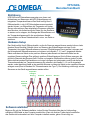 1
1
-
 2
2
-
 3
3
Omega HFS-DAQ-SERIES Bedienungsanleitung
- Kategorie
- Messung
- Typ
- Bedienungsanleitung
Andere Dokumente
-
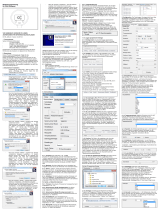 BD|SENSORS DM 01 Bedienungsanleitung
BD|SENSORS DM 01 Bedienungsanleitung
-
Micro Motion Konfigurations- und Bedienungsanleitung: Auswerteelektronik Modell 5700 mit Analogausgängen Bedienungsanleitung
-
Conrad Components 10174 Arduino™ begrijpen en toepassen Course material 14 years and over Bedienungsanleitung
-
National Instruments NI USB-6000 Quick Start
-
Telekom Speedport W 724V Bedienungsanleitung
-
Medion PC MD 8818 A-FR Bedienungsanleitung
-
Dell Endpoint Security Suite Enterprise Administrator Guide
-
Dell Encryption Administrator Guide
-
Dell Encryption Benutzerhandbuch
-
Conrad Components 10215 Profi Lernpaket Internet of Things Course material 14 years and over Bedienungsanleitung